目前苹果已经发布了iOS9.3 beta1测试版,很多用户都想在第一时间体验一下,小编下面就给大家带来iOS9.3 beta1升级教程,希望可以帮助到大家。
iOS9.3 beta1升级教程:
一、iTunes升级iOS9.3 beta1教程
注意:
(1)、通过iTunes 恢复固件会导致清空iOS设备上所有的资料,建议先备份好重要资料。
(2)、已经越狱iPhone iPad iTouch使用iTunes升级 恢复会可能报未知错误,请放心!iPhone iPad iTouch升级 恢复失败会自动进入恢复模式,请连接iTunes 再恢复固件一次就可以。
1. 根据机型下载好上面所对应的固件版本。下载地址
2. 将iPhone iPad iTouch 连接电脑打开iTunes
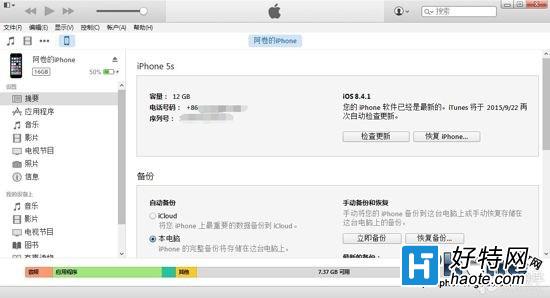
3、按住键盘上Shift(Mac系统按住alt键)+鼠标左键点击iTunes 的检查更新
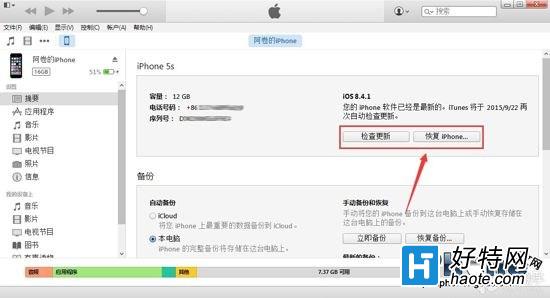
4.iTunes会弹出对话窗--请选择已经下载好的固件--点击更新--等待iTunes运行。
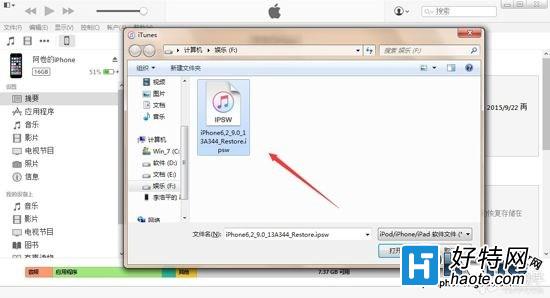
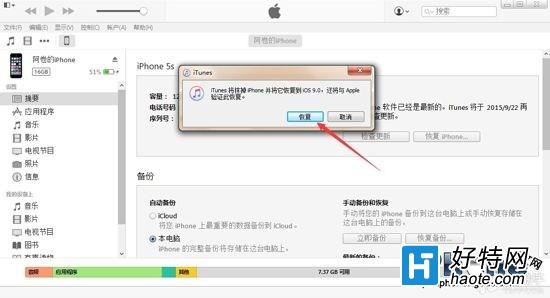
5、耐心等成功更新固件,在需要先激活设备才可以正常使用!(请系统提示步骤完成)
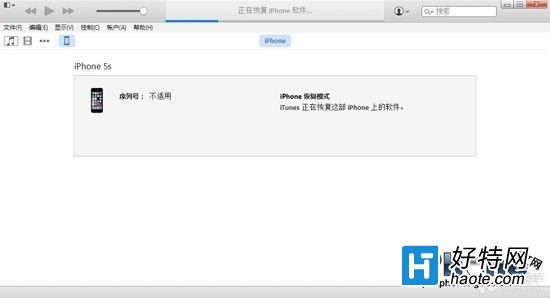
二、DFU模式或恢复模式强制升级
(备注:此方法会抹掉你设备上的所有资料,请注意备份)
一、打开iTunes,断开iOS设备与电脑的连接。长按【Home键】+【电源键】8秒强制关机 -- 关机后长按【Home键】键8秒--通过USB数据线连接电脑,或者请把设备链接电脑,先按住【电源键】2~3秒,然后继续同时按住【电源键】和【Home键】,持续到第10秒的时候,请立即松开【电源键】,并继续保持按住【Home键】,直到在电脑上看到识别到DFU状态下的USB设备时就进入到DFU模式了,这个时候iTunes会自动或者手动启动。
二、iTunes会自动检测到一台等待恢复的设备,按住键盘上的shift键+iTunes上的“恢复”,选择固件在恢复:
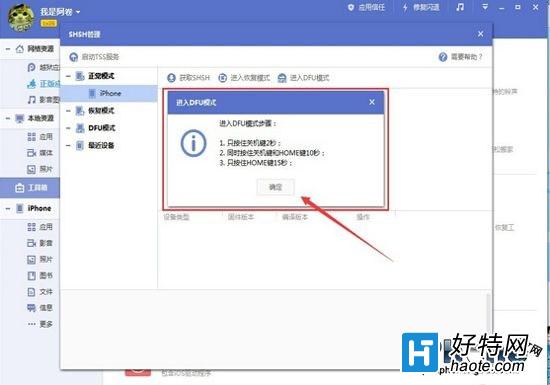
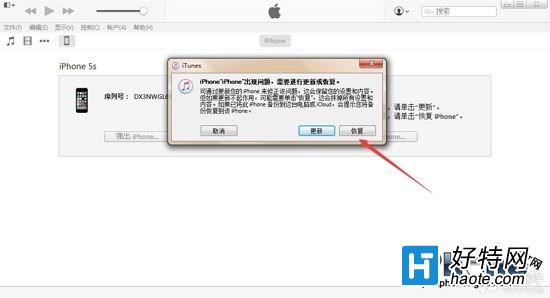
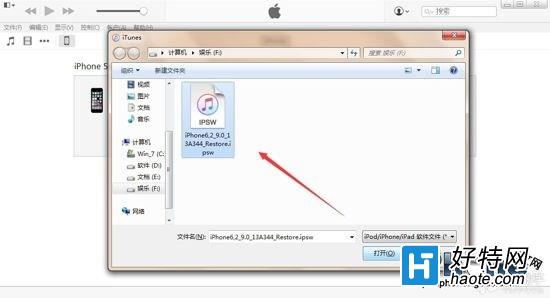
四、设备就会开始重新刷机,恢复到一个全新的系统:
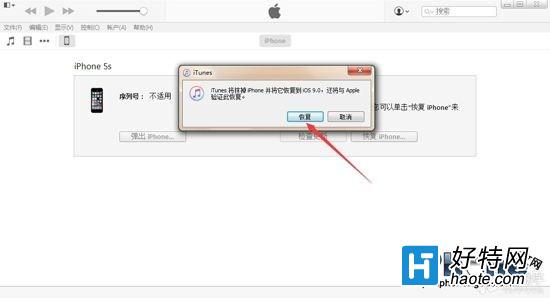
5.恢复完成之后,在iTunes上点击“设置为新的设备”
值得注意的是:iOS9.3虽然修复了旧版本中存在的不少Bug,并带来了不少的重磅新功能,但作为测试版,仍存在不少隐藏的不稳定因素,因此不建议普通用户升级。此外,在升级iOS9.3 beta1之后,如果后悔了,想要降级的话,只能降到iOS9.2正式版,该版本目前不允许越狱,因此越狱用户不建议升级iOS9.3。
-
Sym.BIOS: 裂痕 免安装绿色版 0.01 1.7 GB
下载
小编推荐
视频推荐
更多 手游风云榜
更多 资讯阅读
更多 -

- 使用Blender生成城市模型
- 教程 2024-12-05
-

- 全球气象数据ERA5的下载方法
- 教程 2024-12-05
-

- Xpath解析及其语法
- 教程 2024-12-04
-

- 机器学习:神经网络构建(下)
- 教程 2024-12-04
-

- 华为Mate品牌盛典:HarmonyOS NEXT加持下游戏性能得到充分释放
- 教程 2024-12-03
-

- 实现对象集合与DataTable的相互转换
- 教程 2024-12-02
-

- 硬盘的基本知识与选购指南
- 教程 2024-12-01
-

- 如何在中国移动改变低价套餐
- 教程 2024-11-30
-

- 鸿蒙NEXT元服务:论如何免费快速上架作品
- 教程 2024-11-29
-

- 丰巢快递小程序软件广告推荐关闭方法
- 教程 2024-11-27
-

- 如何在ArcMap软件中进行栅格图像重采样操作
- 教程 2024-11-26
-

- 算法与数据结构 1 - 模拟
- 教程 2024-11-26





























